计算机维护维修综合实践项目3显卡故障维修.docx
《计算机维护维修综合实践项目3显卡故障维修.docx》由会员分享,可在线阅读,更多相关《计算机维护维修综合实践项目3显卡故障维修.docx(13页珍藏版)》请在冰豆网上搜索。
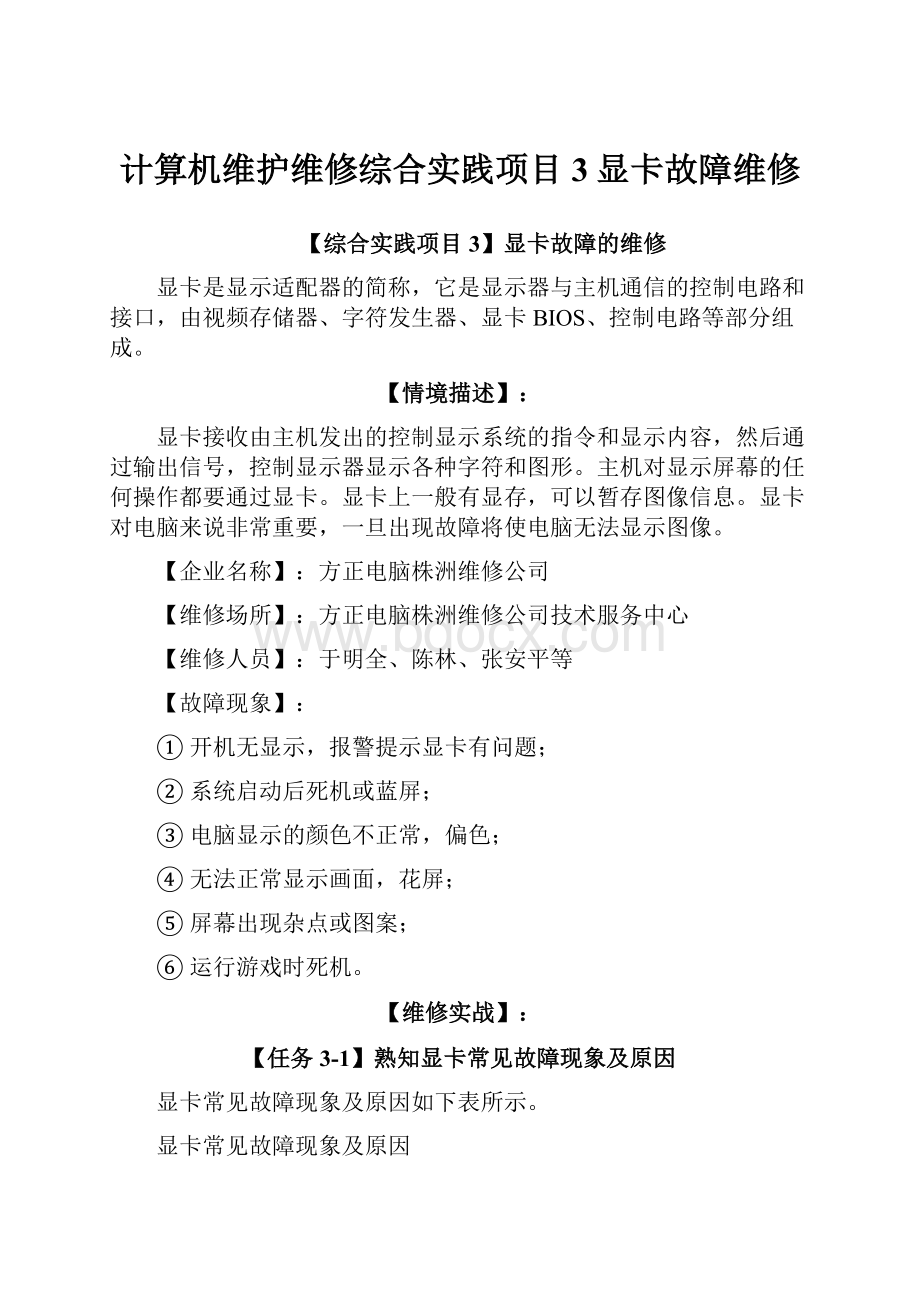
计算机维护维修综合实践项目3显卡故障维修
【综合实践项目3】显卡故障的维修
显卡是显示适配器的简称,它是显示器与主机通信的控制电路和接口,由视频存储器、字符发生器、显卡BIOS、控制电路等部分组成。
【情境描述】:
显卡接收由主机发出的控制显示系统的指令和显示内容,然后通过输出信号,控制显示器显示各种字符和图形。
主机对显示屏幕的任何操作都要通过显卡。
显卡上一般有显存,可以暂存图像信息。
显卡对电脑来说非常重要,一旦出现故障将使电脑无法显示图像。
【企业名称】:
方正电脑株洲维修公司
【维修场所】:
方正电脑株洲维修公司技术服务中心
【维修人员】:
于明全、陈林、张安平等
【故障现象】:
①开机无显示,报警提示显卡有问题;
②系统启动后死机或蓝屏;
③电脑显示的颜色不正常,偏色;
④无法正常显示画面,花屏;
⑤屏幕出现杂点或图案;
⑥运行游戏时死机。
【维修实战】:
【任务3-1】熟知显卡常见故障现象及原因
显卡常见故障现象及原因如下表所示。
显卡常见故障现象及原因
故障现象
故障原因
电脑开机时发出报警声
显卡接触不良,金手指被氧化
显示器出现花屏或死机
显卡散热不良或显卡不兼容
显卡损坏
显卡质量不佳或操作不当导致显卡元件损坏
显示颜色不正常
显卡与显示器信号线接触不良、显示器本身故障、显示器被磁化或显卡损坏
显卡驱动程序丢失
显卡质量不佳、显卡与主板不兼容
开机无显示
显卡与主板接触不良、主板插槽出现故障或显卡金手指被氧化
屏幕出现杂点或异常图案
显卡出现问题或显卡与主板接触不良
屏幕出现竖条纹
显卡质量不佳或显卡与主板接触不良
【任务3-2】熟知显卡常见的故障维修方法
1.清洁法
清洁法是电脑维修常见的方法之一,主要针对灰尘过多或设备被氧化所导致的故障。
在显卡故障的维修中,主要是清洁显卡与主板插槽上的灰尘以及被氧化的金手指。
2.插拔法
插拔法针对主板与显卡接触不良或是显卡没有正确插在主板上所引发的故障。
首先关闭电脑并切断电源,然后打开机箱,拔出显卡,最后再按照正确方法重新将显卡插好。
3.重新正确安装驱动程序
当显卡驱动程序损坏或是丢失时,重新安装于显卡相对应的驱动程序即可排除故障。
4.替换法
替换法也是维修电脑常见的方法之一,即用一块好的显卡替换故障电脑的显卡,并以此来判断显卡是否出现问题。
5.环境改变法
环境改变主要针对显卡热稳定性不良所引发的故障,即通过人为方式来改变显卡的工作环境,例如通过电吹风或风扇灯设备对显卡进行加热或降温,然后再对比环境改变前后的故障现象找出故障部位。
【任务3-3】熟知显卡常见的故障原因
显卡故障的原因有以下几个方面。
(1)接触不良性故障
由于显卡或主板沾染了过多灰尘或者显卡的金手指被氧化造成显卡与主板上的插槽接触不良,此原因造成的故障大多数在开机时有报警声提示,此时可以打开机箱重新拔插一下显卡,清除显卡及主板板插槽上的灰尘,然后插紧并调整显卡,使之与插槽良好接触,认真观察显卡的“金手指”是否发黑被氧化,并用橡皮擦干净,这样问题一般会得到解决。
(2)显卡元器件故障
显卡被损坏或者显卡本身存在着质量问题引起的故障。
(3)显卡散热性故障
显卡芯片工作时也会产生大量的热量,若显卡的散热条件不好,采用劣质的散热风扇,风扇上灰尘过多导致转速减慢无法及时散热而导致显卡过热,将映像显卡工作稳定性。
(4)CMOS设置不合理性
在CMOS中对显卡的相关设置一旦不合理,就会引起故障。
(5)兼容性故障
这类故障一般发生在电脑刚装机时或进行升级后,多见于主板与显卡的不兼容或主板插槽与显卡“金手指”不能完全接触。
(6)显卡的显存故障
由于显存老化、质量不好或虚焊引起电脑死机。
(7)显卡工作电压不稳定性故障
显卡有个正常的工作电压,当工作电压低于或高于标准电压时就可能造成显示方面的故障
(8)显卡超频性故障
利用超频软件对显卡进行超频可能会造成显卡无法正常工作,要排除这种故障只需将显卡频率恢复到正常状态即可。
(9)驱动程序错误
驱动程序没有安装正确或驱动程序出错也可导致故障,这种问题只需要重新安装或升级驱动程序即可解决。
【任务3-4】熟悉显卡故障的检测流程
显卡故障的检测流程图如下图所示。
【任务3-5】熟悉显卡故障的维修步骤
当显卡出现故障后,一般可以按照下面的步骤进行检修。
(1)擦金手指
当显卡出现问题后,第一步就是用橡皮擦显卡,金指,这样可以清洁由于金手指氧化导致的显卡与主板接触不良的问题。
在维修显卡的过程中,有很多“疑难杂症”都可以通过清洁金手指而化解掉.
(2)检查显卡表面
接下来仔细检查显卡表面,看显卡上有没有损坏的元器件,如果有,以此为线索进一步检修,通常可以快速查到显卡故障的原因,从而迅速排除故障。
(3)查显卡的资料
某些型号的显卡可能在设计上有缺陷,因而存在一些通病,有的甚至被厂家召回了,如果能查到这些资料也就找到了解决问题的捷径。
(4)清洗显卡的CPU
由于显卡大概有50%的问题在CPU(显示芯片)上,因此笔者个人认为,清洗显卡的CPU(无水乙醇清洗),并加焊CPU引脚(或者做BGA)能够排除很多显卡的故障。
(5)测量显卡的供电电压及AD线对地阻值
用万用表测量显卡供电电路的电压输出端对地阻值和AD线(地址数据线)对地阻各个元器件。
(6)检查显存芯片
如果遇到显卡花屏或死机等故障,可以用MAST等测试软件测试显卡的显存芯片。
如果显存芯片有问题,更换显存芯片。
(7)刷新显卡BIOS芯片程序
显卡BIOS芯片主要用于存放显示芯片与驱动程序之间的控制程序,另外还保存了显卡的型号、规格、生产厂家及出厂时间等信息。
当它内部的程序损坏后,会造成显卡无法工作(黑屏)等故障,对于BIOS程序损坏的故障,可以通过刷新BIOS程序来排除故障。
【任务3-6】典型显卡故障维修实战
1.显卡驱动程序突然丢失
此类故障主要是由于显卡本身的质量不好或者显卡与主板不兼容造成显卡温度过高后,引起的电脑死机。
维修方法:
更换显卡。
2.开机无显示,有报警
此类故障主要是由于显卡与主板有灰尘或显卡的金手指被氧化,从而造成接触不良或者主板插槽有问题引起的。
维修方法:
清除内存条和主板的灰尘,并用橡皮擦拭金手指。
3.颜色显示不正常
此类故障主要是由于显卡与显示器连接不当或显卡损坏、显示器发生物理故障或被磁化造成的。
维修方法:
连接好显卡与显示器的信号线或更换显卡,显示器被磁化的可采取消磁的办法处理。
4.显示器花屏
此类故障是由于显示器或显卡不支持高分辨率造成的。
有时错误地安装了某个驱动程序也会造成此类故障。
维修方法:
重新设置系统分辨率为低分辨率或者鞋子那个引起电脑花屏的程序。
5.系统不稳定死机
此类故障是由于主板与显卡的不兼容或者接触不良引起的,也有可能是因为显卡与其他扩展卡不兼容。
维修方法:
重新拔插显卡或更换显卡即可排除故障。
6.显卡松动导致黑屏
【故障现象】启动电脑里并自检后,显示器没有任何显示
【故障排除】该现象首先可以将目标定位到显卡和显示器上,先检查显示器电源是否脱落的现象,如果有。
重新插好即可。
如确认显卡与显示器的连接一切正常后故障依然存在,则检查显卡与主板AGP插槽之间的连接,若发现有松动或灰尘现象,可将其重新插拔后再开机测试。
7.接触不良导致花屏
【故障现象】某台电脑,开机后屏幕上总会出现花屏现象,重新启动系统之后,花屏现象偶尔暂时消失,但再次重新启动后花屏现象又会出现。
【故障排除】这是一种典型的花屏重复出现故障,根据故障现象的描述,可以确定显卡自身可能存在性能不稳定的问题,也可能是显卡与主板的对应插槽无法稳定接触导致的电脑花屏故障,排除该故障的具体操作如下。
(1)交换测试首先打开电脑箱的外壳,将显卡拔出来,再将其安装到其他电脑中看是否能够正常工作,如果重新启动电脑后,发现使用一切正常,则说明显卡本身没有问题。
(2)检查插槽此时检查的重点是主板的显卡插槽,先对主板的插槽内部进行检查,若发现插槽底部并没有什么异物在进入下一步检查。
。
(3)见许检查为了检验插槽接口是否松动将显卡插入到插槽中之后,将先啦往插槽两侧轻轻摇动,若发现显卡不但能够摇动,而且显卡也明显向一侧倾斜,那么问题应该就出现在这里
(4)故障排除看来是显卡的金手指无法与插槽底部稳定,可靠地接触而造成的花屏现象,此时更换一个主板后,故障现象可彻底消除。
8.电脑自动重启
【故障现象】在重新安装了WINDOWSXP操作系统以后,各种程序和游戏都能正常运行,但只要播放DVD时单击右键,就会立即重启。
【故障排除】首先对电脑进行全盘杀病毒,如果没有发现病毒,可考虑由于其他程序都能正常运行,因此应该在设备管理器中查看所有设备,如果发现显卡驱动程序并非显卡厂商提供的驱动程序而是系统自带,那么就找到了问题所在。
在网上下载显卡最新的WINDOWSXP平台的驱动程序并安装之后,即可将故障排除
9.改变分辨率后蓝屏
【故障现象】一台电脑使用WINDOWSXP操作系统,只要将屏幕的显示分辨率调整为1024x768,32位真彩色,重新启动后就会出现蓝屏。
【故障排除】这种情况与显卡有很大关系,可能是显卡不支持该分辨率和刷新频率造成的,也可能显卡驱动程序方面的问题。
可通过升级驱动程序和降低分辨率,刷新频率来排除故障。
10.电容脱落导致电脑不能启动
【故障现象】一台电脑启动后发出3声报警声,且不能进入系统
【故障排除】怀疑是显卡的问题,用橡皮和毛刷分别清扫显卡的金手指和主板上的插槽,插上显卡重新启动,还是传出报警声,再次把机箱打开,拔下显卡观察,发现在显卡右上角一贴片电容是悬空的,已经不能与主板接触,只靠两边铜箔连着,则用电烙将其重新焊接好,再重启电脑一切就正常了。
11.显卡风扇引起的故障
【故障现象】一台电脑,经常显示“非法操作”的提示,并出现死机的现象,通过查杀病毒和重装系统都不能解决问题。
【故障排除】由于此种故障在电脑长时间工作后更加严重,因此怀疑是散热不良引起的,打开机箱查看,若发现显卡的散热风扇已经停止转动,可重新安装一个散热风扇,即可排除故障。
12.兼容性导致显卡工作不稳定
【故障现象】一台电脑,将显卡升级为GeForce8800GTX后,使用时很不稳定,经常出现死机现象。
【故障排除】使用替换法,将显卡换回原来的GeForce7300LE,若故障排除,可确认故障产生的原因可能是由于主板和显卡之间不兼容造成的。
这种情况可以尝试升级主板芯片组和显卡的驱动程序,尽量解决之间的兼容性问题,如果主板上面有可以独立提供PCI-E总线电源的电路,尽量将显卡的供电线连到上面。
有些主板在BIOS里有调节显卡电压的选项,可尝试适当提升一点显卡插槽的电压来增强显卡的稳定性。
13.显卡驱动程序不能正常安装
【故障现象】一台电脑将操作系统升级为WINDOWS7后,发现其显示属性不正常,只有16色。
【故障排除】首先怀疑是驱动程序的原因,若到网上下载了该显卡的最新的驱动,安装完毕之后重新启动,故障依旧;则进入BIOS的设置界面,在PnP/OCIConfigurations项中选择PCI/VGAPaletteSnoop项,在打开的对话框中将该项的参数值改为Disabled,保存并退出后重新安装驱动,故障即可排除。
14.开机无显示报警
此类故障一般是由于显卡与主板接触不良或主板插槽有问题造成的。
对于一些集成了显卡的主板,如果显存共用主内存,则需注意内存条的位置,一般在第一个内存插槽上应插上内存条。
由于显卡原因造成的开机无法显示故障,开机后一般会发出1长2短的蜂鸣声。
维修方法:
可以打开机箱重新拔插一下显卡。
清除显卡及主板的灰尘。
认真观察显卡的“金手指”是否发黑氧化,用橡皮擦干净一般问题就会得到解决。
15.显示器花屏,看不清字迹
此类故障一般是由于显示器或显卡不支持高分辨率造成的。
维修方法:
重新设置系统分辨率即可。
16.颜色显示不正常
此类故障原因一般有:
显卡与显示器信号线接触不良、显示器自身故障、显卡损坏、显示器被磁化。
维修方法:
接好显卡与显示器信号线,维修或更换显卡,为显示器消磁。
17.显卡问题引起的系统不稳定死机
此类故障的原因一般为主板与显卡的不兼容或主板与显卡接触不良、显卡与其他扩展卡不兼容。
维修方法:
先打开机箱重新拔插一下显卡;清除显卡及主板上的灰尘;认真观察显卡的金手指是否发黑氧化,用橡皮擦干净一般问题就会得到解决。
如没有解决则需要更换显卡。
18.显卡接触不良
显卡接触不良故障是指由于显卡与主板接触不良导致的故障。
显卡接触不良通常会造成电脑无法开机且有报警声,或系统不稳定死机等故障现象。
显卡接触不良一般是由显卡金手指被氧化、灰尘、显卡品质差或机箱挡板问题等引起的。
当电脑出现显卡接触不良故障时,可以按照下面的方法进行检修。
1打开机箱检查显卡是否完全插好。
如果没有,将显卡拆下,然后重新安装,看是否安装好,接着检查机箱的挡板,调整挡板位置使显卡安装正常。
2如果显卡已经完全插好,接着拆下显卡,清洁显卡和主板显卡插槽中的灰尘,并用橡皮擦显卡金手指中被氧化的部分,然后将显卡安装好并进行测试。
如果故障排除,则是灰尘引起的接触不良。
3如果故障依旧,接着用替换法检查显卡是否兼容性问题。
如果有,则更换显卡。
19.显卡驱动程序
显卡驱动程序故障是指由显卡驱动程序引起的无法正常显示。
显卡驱动程序故障通常会造成系统不稳定死机、花屏、文字图像显示不完全等故障现象。
显卡驱动程序故障主要包括显卡驱动程序丢失、显卡驱动程序与系统不兼容、显卡驱动程序损坏、无法安装显卡驱动程序等。
当电脑出现显卡驱动程序故障时,可以按照下面的方法进行检修。
1查看显卡的驱动程序是否安装正确。
在“控制面板”窗口中双击“系统”图标,在弹出对话框的“硬件”选项卡中单击“设备管理器”按钮,“设备管理器”窗口,查看是否有显卡的驱动程序。
2如果没有显卡驱动程序项,说明没有安装显卡的驱动程序,重新安装即可,如果有,但显卡驱动程序上有黄色的“!
”,说明显卡驱动程序没有安装好,或驱动程序版本不对,或驱动程序与系统不兼容等。
3删除有问题的显卡驱动程序,然后重新安装显卡驱动程序。
重新安装后检查是否正常。
4如果不正常,则可能是驱动程序与操作系统不兼容,接着下载新版本的驱动程序,然后重新安装。
5如果安装正常,则是原先显卡的驱动程序有问题;如果安装后安装依旧,这可能是显卡有兼容性问题,或操作系统有问题。
重新安装操作系统,然后检查故障是否消失。
6如果故障消失,则是操作系统的问题;如果故障依旧,接着用替换法检查显卡,看显卡是否有兼容性问题。
如果有,则更换显卡。
7如果没有,则可能是主板问题,更换主板。
20.显卡兼容性
显卡兼容性故障是指显卡与其他设备冲突,或显卡与主板不兼容无法正常工作。
显卡兼容性故障通常会造成电脑无法开机且有报警声,或系统不稳定、经常死机,或屏幕出现异常杂点等故障现象。
显卡兼容性故障一般发生在电脑刚装机或进行升级后,多见于主板与显卡的不兼容或主板插槽与显卡金手指不能完全接触。
当电脑显卡兼容性问题时,可以采用下面的方法进行检修。
1关闭电脑,然后打开机箱,拆下显卡,清洁显卡及主板显卡插槽上的灰尘,特别是显卡金手指。
清洁后测试电脑是否正常。
2如果故障依旧,接着用替换法检查显卡,如果显卡与主板不兼容,则更换显卡。
21.ATI芯片显卡维修方法
对于采用ATI的9XXX系列,X5XX系列、X7XX、X1XXX系列芯片的显卡产品,一般会出现花屏、黑屏、死机等故障。
故障原因主要为芯片虚焊及显存损坏;另外,采用热管散热的显卡,长时间不均匀的压力会导致GPG基板变形,或压坏芯片下面的锡珠,甚至压坏晶原核心,造成故障;还有就是显卡的BOS程序损坏,需要刷新显卡的BOS程序。
对于采用ATI9550芯片和ATIX550芯片的显卡产品,GPU损坏和焊点接触不良是经常发生的现象。
大部分故障时由于显卡生产商没有在显卡上加上合适的散热器,时间长了,受温差影响,芯片的焊点容易接触不良。
一般的处理方法是重新焊接显示芯片就可以了。
对于采用ATI9700/9800芯片的显卡产品,出现故障的原因主要是显示芯片发热量大,长时间的温差效应会导致虚焊等故障。
对于这类产品,一般可以通过测量相关的测试点确定原因,也可以用热风枪将GPU芯片重新焊一下,或直接重植GPU芯片。
22.NVIDIA芯片显卡
对于采用NVIDIA的GF6XXX系列、GF7XXX系列‘GF8XXX系列芯片的显卡产品,一般会出现花屏、黑屏无法显示等故障。
故障原因主要集中在由于高功率导致显卡相关元器件的损坏(如电容、场效应管、显存等),还有就是显存和显示芯片脱焊引起的故障等,在维修时,不能不管什么故障都当虚焊处理,即将GPU(显示芯片)用热风枪吹焊以下,而应该根据故障现象和显卡的测试点电压来判断故障。
对于采用NVIDA的GF6XXX系列芯片的显卡产品,由于显卡的GPU(显示芯片)功耗较大相关的电路负荷重导致相关元件损坏,一般,无显示的故障较多,花屏的故障也占一定的比例这种产品GPU和显存芯片虚焊的情况比较多。
另外,DC—DC供电电路或SPI总线电路中的元器件损坏的问题也比较多。
对于采用NVIDIA的GF7300芯片的显卡产品,最常见的是花屏故障,一般是显示芯片虚焊引起的,也是显存虚焊或损坏的情况。
对于采用NVIDIA的GF8XXX、GF9XXX芯片的显卡产品,由于它们应用了新的管理构架,因此增加了更多通道。
扩充了位宽和容量。
测试的结束也有不同的地方。
常见的花屏和无显示故障的维修方法与前面的几款显卡的维修方法相同。